macOS에서 자동 배경화면 변경을 중지하려면
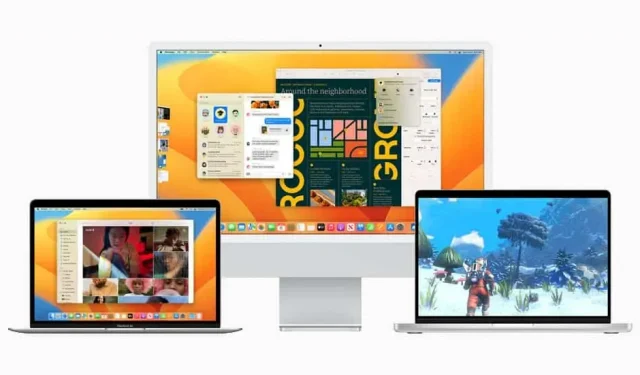
때때로 macOS는 사용자 모르게 배경화면을 변경합니다. 상황을 해결하는 방법은 다음과 같습니다.
물론 Mac에서 “이 이미지를 더 이상 배경화면으로 사용하지 않겠습니다. 운 좋게도 OS에서 이 동작을 중지할 수 있는 쉬운 방법이 있습니다.
macOS가 내 배경화면을 변경하는 이유는 무엇입니까?
문제는 macOS가 배경화면으로 사용되는 사진을 기억하는 방식과 관련이 있습니다. 이것은 매우 이상합니다. 사진이 Mac에 완전히 저장되지 않고 OS가 실행될 수 있는 어딘가에 저장되면 다음에 컴퓨터를 다시 시작할 때 사진을 잃을 가능성이 있습니다.
이 Reddit 토론 에 자세히 설명된 일반적인 문제는 iCloud 사진 라이브러리를 사용하여 사진 앱에서 이미지를 선택할 때입니다. 기본적으로 iCloud 사진 보관함은 Mac에 저장하는 이미지를 최적화하므로 필요하지 않은 원본 해상도 사본을 디스크에 저장할 필요가 없습니다. 이는 Mac에서 공간을 절약하기 위한 효과적인 전략이지만 사진을 배경화면으로 사용하기에 신뢰할 수 있는 옵션이 아님을 의미합니다. macOS는 Mac에서 사진을 잃어버린 경우 사진을 복구하기 위해 iCloud 사진 라이브러리에 들어가지 않습니다. 즉, 사진을 기본 이미지로 대체해야 합니다.
그러나 이것이 문제를 설명할 수 있는 유일한 이유는 아닙니다. macOS가 일반적으로 이미지를 가져오는 폴더에 사진이 없으면 사진이 손실되는 경우가 있습니다. 이미지를 마우스 오른쪽 버튼으로 클릭하고 “이미지를 배경화면으로 설정” 옵션을 사용하면 때때로 배경화면이 손실되는 이유입니다. 문제의 이미지를 나중에 이동하거나 macOS용 링크를 단락시키는 경우 더 이상 이미지를 표시할 수 없습니다.
Mac에서 배경화면이 자동으로 변경되지 않도록 하는 방법
모든 배경화면은 Mac의 사진 폴더에 넣는 것이 가장 좋습니다. 사진 앱이 아니라 Finder 사이드바의 사진 폴더에 있습니다. 이것은 macOS가 절대 잃어버리지 않을 안전한 폴더입니다. 사진 앱에서 사진을 사용하는 경우 가능한 최고 품질로 내보냅니다.
그런 다음 시스템 기본 설정 > 데스크탑 및 화면 보호기를 열고 왼쪽 트리에서 폴더 노드를 확장하고 원하는 이미지를 선택합니다. 이 방법은 이미지를 배경화면 미리보기 영역으로 드래그하는 것보다 안전하며, 이미지를 마우스 오른쪽 버튼으로 클릭하고 “이미지를 배경화면으로 선택”을 선택하는 것보다 훨씬 더 좋습니다. 여기서 시스템 환경설정을 통해 macOS에 파일이 있는 위치를 정확히 알려주기 때문입니다.
반면에 문제가 단순히 macOS가 배경화면을 정기적으로 변경하는 것이라면 다른 설정입니다. “데스크톱 및 화면 보호기”에서 “이미지 변경” 옵션이 활성화되어 있지 않은지 확인하십시오. 이렇게 하면 배경화면 이미지가 자동으로 5분마다에서 하루에 한 번으로 변경되며, 로그인하거나 컴퓨터를 절전 모드에서 해제할 수도 있습니다. 무슨 일이 있어도 배경화면을 유지하려면 이 옵션을 비활성화하세요.
답글 남기기